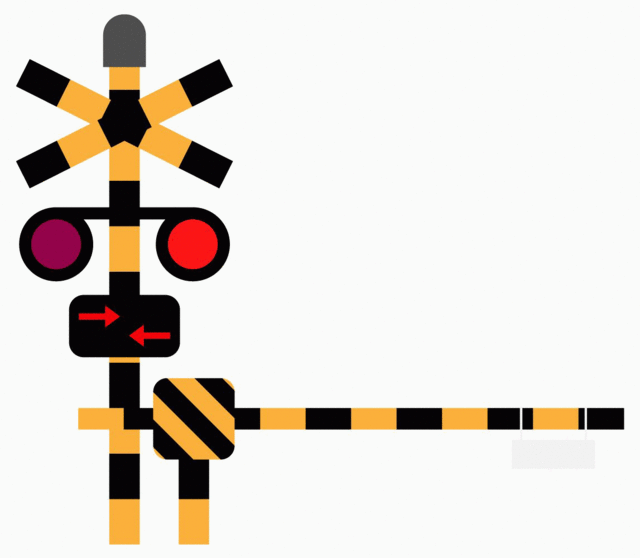
コマ数に左右されない
アニメ―ション(以下「アニメ」と省略)はご存知のように複数の静止画を次々と再生し、映画と同様にヒトの眼の残像もを利用しながら動いているように見せるものです。
映画は24コマ/秒ですが、テレビは30フレーム/秒です。プロはもちろん、私たちのように慣れた編集者では、スタジオでチェック中に1コマ(フレーム)でも変な画像が紛れているとすぐに気づきそれを修正します。
アニメの場合は、テレビや映画のようにスムースでなくても許される領域で、パラパラ漫画でも結構それなりに通用します。それにしても最近のアニメはCGの利用により、複雑なものが制作されるようになったものです。
アニメ―ション(以下「アニメ」と省略)はご存知のように複数の静止画を次々と再生し、映画と同様にヒトの眼の残像もを利用しながら動いているように見せるものです。
映画は24コマ/秒ですが、テレビは30フレーム/秒です。プロはもちろん、私たちのように慣れた編集者では、スタジオでチェック中に1コマ(フレーム)でも変な画像が紛れているとすぐに気づきそれを修正します。
アニメの場合は、テレビや映画のようにスムースでなくても許される領域で、パラパラ漫画でも結構それなりに通用します。それにしても最近のアニメはCGの利用により、複雑なものが制作されるようになったものです。
最低2枚の画像からできる
ど素人がつくるアニメであれば、極端な場合、絵でも文字でも最低2枚の画像があれば可能です。上のサンプルはそうです。
ど素人がつくるアニメであれば、極端な場合、絵でも文字でも最低2枚の画像があれば可能です。上のサンプルはそうです。

人が右から左を向いたり、挨拶をする場合では最低3枚あればOKです。
次の例では highdy の写真を燃やしていますが、火のような動きをさせるには、5枚もあれば可能です。
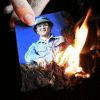

この画像は約10年以上も続くロシアのサイト「Photfunia」で作成するものですが、最近では英語はもちろん日本語など各国語に対応し、スマホ版もあります。
アニメ用アプリ
使用するアプリは無料のものが沢山ありますが、昔からフリー(無料)ソフトの定番としては、Giam や Photoscape が挙げられます。
殆ど直感的に使えるソフトですから、誰でも使えます。
えっ? 使えない? メッセージをください。小学生以上なら10分レクチャーすれば、基礎知識が全くなくても子供でも使えるレベルです。それでも使えないのは、それらのアプリ以前のPCそのものの知識不足で使えないのです。
アプリの準備
① Giam ダウンロード元 http://furumizo.net/tsu/giamd.htm
圧縮・解凍に詳しくない方は、インストーラ版ダウンロードがいいでしょう。
② Photoscape ダウンロード元 https://photoscape.softonic.jp/
ダウンロード・インストールに詳しくない方は、Giam の方がいいでしょう。
③ Photoscape X ダウンロード元 https://www.microsoft.com/ja-jp/p/photoscape-x/9nblggh4twwg?activetab=pivot:overviewtab
最近発表された Windows10 専用とも言えるもので、Microsoft の正規のアカウントを持っておられる方は、無料で(購入)使用できます。
それぞれの使い方は、WEB上で「アプリ名 使い方」で検索してください。沢山出てきます。殆ど直感的に使えるソフトですから、直ぐに判ると思います。
アニメ用アプリ
使用するアプリは無料のものが沢山ありますが、昔からフリー(無料)ソフトの定番としては、Giam や Photoscape が挙げられます。
殆ど直感的に使えるソフトですから、誰でも使えます。
えっ? 使えない? メッセージをください。小学生以上なら10分レクチャーすれば、基礎知識が全くなくても子供でも使えるレベルです。それでも使えないのは、それらのアプリ以前のPCそのものの知識不足で使えないのです。
アプリの準備
① Giam ダウンロード元 http://furumizo.net/tsu/giamd.htm
圧縮・解凍に詳しくない方は、インストーラ版ダウンロードがいいでしょう。
② Photoscape ダウンロード元 https://photoscape.softonic.jp/
ダウンロード・インストールに詳しくない方は、Giam の方がいいでしょう。
③ Photoscape X ダウンロード元 https://www.microsoft.com/ja-jp/p/photoscape-x/9nblggh4twwg?activetab=pivot:overviewtab
最近発表された Windows10 専用とも言えるもので、Microsoft の正規のアカウントを持っておられる方は、無料で(購入)使用できます。
それぞれの使い方は、WEB上で「アプリ名 使い方」で検索してください。沢山出てきます。殆ど直感的に使えるソフトですから、直ぐに判ると思います。
えっ? 使えない? メッセージをください。小学生以上なら10分レクチャーすれば、基礎知識が全くなくても子供でも使えるレベルです。それでも使えないのは、それらのアプリ以前のPCそのものの知識不足で使えないのです。
留意点
注意する点としては、基本的にすべての画像のサイズを同じにしてください。
各画像ごとに、あるいは全体で適切な「ウエイト」(表示時間)を設定してください。それによりいろんな効果が産まれます。
留意点
注意する点としては、基本的にすべての画像のサイズを同じにしてください。
各画像ごとに、あるいは全体で適切な「ウエイト」(表示時間)を設定してください。それによりいろんな効果が産まれます。
昨日の記事「オマケ」の答え:「Gif 画像を使っている」
拡張子が Gif の画像ファイルは、アニメーションに適しています。
画像が最低2枚(ランプの点滅など)、5,6枚あれば、数10秒で簡単なアニメーションができます。使用アプリは、PhotoScape または Giam が初心者向けです。
答えの読み方は、「→」の隣をマウスでドラッグしてみるといいですね。ワンタッチで見るには、[Ctrl] + [A] が基本です。
お詫び : 今朝は予約投稿の時刻設定の修正がうまく機能せず、定刻に投稿できませんでした。私の責任ではありませんが、いつも楽しみにご来訪の方々にお詫び申し上げます。
本日もご来訪いただきありがとうございました。
記事の保存には、画面上で右クリック → 印刷 → PDFに保存
することにより、すべてのリンクも活用できます。
することにより、すべてのリンクも活用できます。


















私は以前勤務していたころ、ワードやエクセルで画像を使ったりちょっとした加工をするときに、ワード、エクセルに本来入っている機能以外に何もわからないままphotoshopを使っていました。
(もちろん最低限の範囲で)
時にはIllustratorなども知識のないまま無理解で・・ということです。
仕事上現役引退してからはパソコンは趣味の範囲内で使うことが多くなりましたので
知識への意欲も廃れてきたことを実感する日が続いていたのです。
highdyさんの記事内にあった無料アプリのPhotoscapeがスマホで撮った写真の補正や編集ができるのでしたら挑戦してみようかな?と心が動きました。
再生させて表示状況で時間設定を変えるだけです。
Photoscappe Xの方は、有料のProバージョンがあり、少し何かをしようとすると購入催促が出てきます。あまりに気になるようなら、通常の Photoscappe の方がいいかも? 要らないものは、さっさとアンインストールですね。
今、公民館のパソコンサークルでHPを作ったり動画を編集してみたり、あっちこっちやりすぎて、中々ものになっていません。
その中で、たま~にGiamを使って必要な場所に埋め込んだりしているのですが、必要としないとすぐ忘れてしまって、またサークルで教わる、そんなことの繰り返しです。
ちょっと虫が良すぎますが、ブログの中で参考にさせて頂くだけで、ありがたいです。
ありがとうございました。
人は忘れる動物ですから、忘れるのは普通です。
忘れた頃に、復習方がたいろんなPC関連の記事を読めば、リマインドになっていいと思います。
私も忘れないために他人に教えています。ボランティアがお互いに役に立っていることになります。
それと、独りでやるより皆さんと交流しながら楽しむ方が長続きしますね。